Enregistrez des histoires Instagram sur Windows, Mac, iPhone et Android
Instagram Stories a été lancé en août 2016 et est désormais devenu l'un des réseaux sociaux à la mode les plus populaires avec plus de 500 millions d'utilisateurs actifs quotidiens dans le monde. Instagram Stories vous permet d'enregistrer des vidéos en direct ou de prendre des photos avec votre téléphone mobile et de les ajouter à une story. Vidéo et photos publiées dans votre story qui ne durent que 24 heures. Bien qu'Insta Stories offre un moyen simple de partager du contenu avec vos amis et vos abonnés, l'histoire ne reste pas en permanence sur votre Instagram. Pour vos histoires, vous pouvez y accéder depuis vos archives. Mais pour l’histoire de quelqu’un d’autre, ce sera plus complexe. Le moyen le plus simple de sauvegarder ou de télécharger l'histoire de quelqu'un est de l'enregistrer sur votre ordinateur ou votre smartphone. Ici, nous allons vous montrer les moyens simples de enregistrer les histoires Instagram de quelqu'un sur Windows, Mac, iPhone et Android.
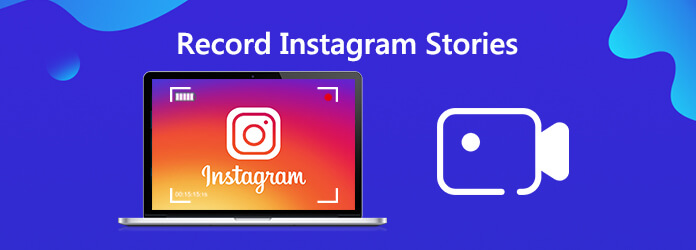
Si vous préférez enregistrer des histoires sur votre ordinateur, vous pouvez essayer un enregistreur d'écran professionnel. Ici, nous vous recommandons fortement d'utiliser Enregistreur d'écran AnyMP4, le meilleur enregistreur d'écran pour capturer n'importe quelle activité à l'écran. Contrairement à la plupart des enregistreurs, ce logiciel d'enregistrement vous permet de capturer toutes les images animées des Stories Instagram sans limitation de temps. Et vous êtes capable de capturer les histoires avec le son simultanément. De plus, le programme offre la possibilité de sauvegarder les enregistrements d'écran Instagram dans plusieurs formats vidéo MP4, AVI, FLV, etc., et il est compatible avec Windows et Mac. Il est également doté d'un éditeur vidéo intégré, permettant aux utilisateurs d'éditer des vidéos selon leurs goûts.
Étapes pour enregistrer des histoires Instagram sur Windows/Mac

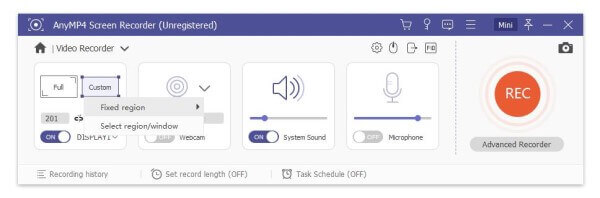
Avant l'enregistrement, vous pouvez ajuster les préférences à votre guise. Vous pouvez modifier le dossier de sortie, le format vidéo de sortie, la qualité, les raccourcis clavier et bien plus encore.
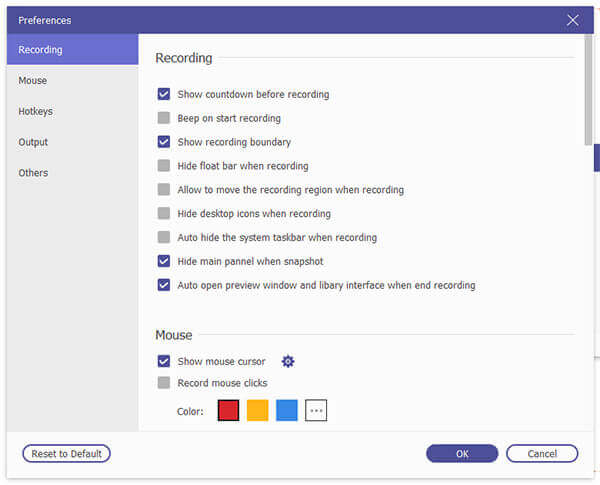


Enfin, cliquez sur le Sauvegarder bouton pour enregistrer votre enregistrement d’écran Instagram. Et il vous rappellera de définir le chemin de sauvegarde et vous montrera tous les fichiers enregistrés dans quelques secondes.
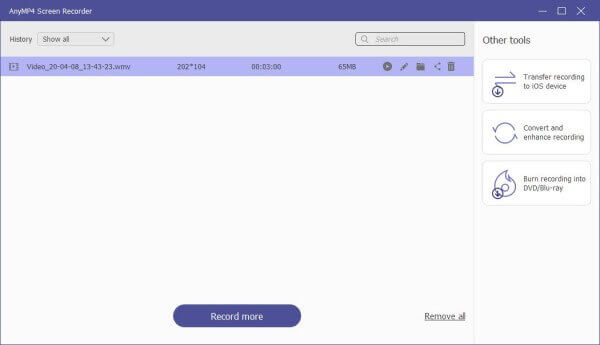
Pour enregistrer des histoires sur iPhone, il est facile à utiliser. Étant donné que l'iPhone dispose d'une fonction d'enregistrement d'écran intégrée conçue dans iOS. Vous pouvez directement utiliser cette fonction d'enregistrement pour capturer facilement des histoires Instagram. Mais pour les utilisateurs d'Android, cela peut être plus compliqué s'ils ne disposent pas d'une fonction d'enregistrement d'écran intégrée. A cette occasion, ils doivent recourir à une application tierce.
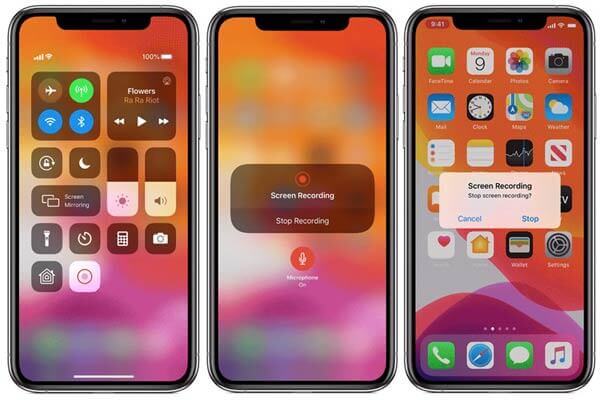
Pour les utilisateurs d'Android, vous pouvez utiliser une application appelée Story Saver. Il est disponible gratuitement sur le Google Play Store. Après le téléchargement et l'installation, vous pouvez suivre les instructions à l'écran de l'application pour commencer à enregistrer des histoires. Une fois que vous avez terminé, arrêtez l'enregistrement et partagez la vidéo dans votre Insta Story.
Lectures complémentaires :
Comment enregistrer Pokémon GO sur Android et iPhone
Enregistrement d'écran sur Samsung avec Screen Recorder et Game Launcher
1. Existe-t-il un moyen de retrouver vos anciennes histoires Instagram une fois qu'elles ont été supprimées ?
Pour afficher vos anciennes histoires, cliquez sur l'icône d'horloge circulaire dans le coin supérieur droit ou sur votre profil. Cela vous montrera vos histoires Instagram passées, y compris des photos et des vidéos.
2. Les gens peuvent-ils voir si vous enregistrez leur histoire Instagram ?
Instagram n'envoie pas de notifications de captures d'écran ou d'enregistrements d'écran, sauf dans certaines conditions. Cette exception concerne les services de messages directs Instagram. Seulement ici, il notifie les captures d'écran.
3. Comment afficher les Stories Instagram sur votre ordinateur ?
Pour trouver des Stories, accédez à Instagram.com (pas à votre page de profil). Ensuite, jetez un œil sous votre photo de profil et votre nom sur le côté droit de l’écran. Vous y trouverez des histoires. Vous pouvez parcourir les histoires en utilisant la barre de défilement et en cliquant sur une photo pour afficher l'histoire.
4. Comment éviter la détection de capture d'écran sur Instagram ?
Une façon d'éviter le badge de notification consiste à régler votre smartphone en mode avion et à prendre une capture d'écran lorsque votre appareil est hors ligne.
Dans cet article, nous partageons les moyens de enregistrer Instagram sur votre ordinateur et votre smartphone. Outre l'enregistrement du jeu, vous pouvez également utiliser AnyMP4 Screen Recorder pour capturer des vidéos de jeu en ligne, des appels Skype, des podcasts, des conférences en ligne, des vidéos webcam, des webinaires, des conférences et bien plus encore.
Plus de lecture
Où sont stockés les images, vidéos et captures d’écran Cameral sur Android ?
Si vous ne trouvez pas de photos, de captures d'écran ou de vidéos sur votre téléphone ou tablette Android, consultez cet article pour savoir où ces fichiers sont stockés.
Capture d'écran avec défilement - Comment capturer une zone de défilement avec Snagit
Vous ne savez pas comment utiliser Snagit pour capturer une capture d'écran défilante ? Dans cet article, nous vous partagerons les moyens de capturer un écran défilant sur Windows ou Mac avec une haute qualité.
Comment capturer des vidéos de gameplay sur iPad
Si vous souhaitez enregistrer la partie la plus excitante du jeu auquel vous jouez, vous pouvez lire l'article pour apprendre à capturer des vidéos de jeu sur iPad.
Comment capturer le gameplay sur Windows 10/8/7 sans limite de temps
Cet article est un guide étape par étape pour capturer le gameplay sur un ordinateur Windows. Vous pouvez enregistrer des jeux sur Windows 10/8/7 via Xbox Game Bar et le meilleur logiciel de capture de jeux.
Enregistrer une vidéo
Enregistreur d'écran secret L'enregistreur QuickTime ne fonctionne pas Enregistrer le lecteur multimédia classique Enregistrer l'écran avec VLC Enregistreur d'écran Samsung Enregistrer TeamViewer Enregistrer une réunion Zoom Enregistrer un webinaire Enregistrement d'écran de l'histoire Instagram